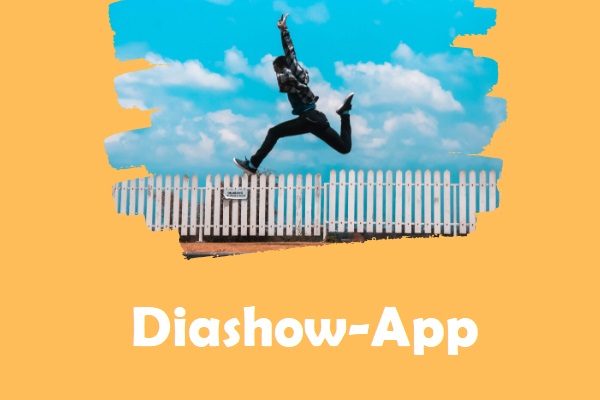Um Ihre Geschichte lebhaft zu erzählen, können Sie MiniTool Movie Maker verwenden, um eine atemberaubende Diashow schnell und leicht zu erstellen.
Erinnerungen in Diashow festhalten
Ihr Leben besteht aus einer Reihe von Geschichten, die darauf warten, erzählt zu werden. Haben Sie jedoch den besten Weg gefunden, Ihre Gedanken auszudrücken? Wissen Sie, wie Sie wertvolle Momente für ewig behalten können?
MiniTool Movie Maker kann alle Videoclips und Bilder in auffällige Diashow-Videos verwandeln, um Ihre besonderen Anlässe wie Geburtstage und Hochzeiten unvergesslich zu machen. Mit Ihren Lieblingsfotos, Liedern und personalisierten Untertiteln können Sie in wenigen Minuten eine Diashow mit Musik erstellen.
Was ist der beste kostenlose Diashow-Maker?
Wie wir wissen, muss eine großartige Videopräsentation nicht nur auffällig und ansprechend sein, sondern auch Ihre Botschaft vermitteln. Suchen Sie noch nach einer einfachen Möglichkeit, eine coole Foto-Diashow zu erstellen? Wenn Sie googeln, finden Sie hier viele Tools zum Erstellen von Diashows, mit denen Sie Diashows erstellen können. Was ist jedoch der beste kostenlose Diashow-Maker?
Eine gute Foto-Video-Maker-Software enthält verschiedene anpassbare Tools wie Vorlagen, Effekte, Textoptionen etc., mit denen Sie beeindruckende Präsentationen oder Videos erstellen können. Außerdem können Sie eine Foto-Diashow in verschiedenen Formaten wie MPEG, AVI, MP4 usw. speichern. So können Sie dieses Video auf verschiedenen Geräten wie Android, iOS oder Computern ansehen.
Hier empfehlen wir MiniTool Movie Maker, einen kostenlosen und benutzerfreundlichen Diashow-Ersteller. Mit dieser Diashow-Maker-Software können Sie Ihre Fotos und Videoclips in wenigen Minuten in professionelle Video-Diashows verwandeln. Diese auffälligen Diashow-Videos können Ihnen dabei helfen, Ihre besonderen Gelegenheiten anhaltend bleiben zu lassen, da sie Ihnen die beste Möglichkeit bieten, Ihre Gedanken auszudrücken.
Video ansehen
Ich habe eine Diashow mit alten Fotos und Videos erstellt, um unsere Liebe und unser Wachstum zu dokumentieren.
Der von MiniTool® Software Ltd. entwickelte MiniTool Movie Maker kann Ihnen helfen, schnell und einfach eine herausragende Foto-Diashow mit Musik zu erstellen.
- Videovorlagen. Sie können eine aus einer Vielzahl von Videovorlagen auswählen.
- Einfach zu bedienen. Es bietet Anleitungen auf der Assistentenoberfläche. Sie können Ihre Fotos und Videoclips hinzufügen, um in wenigen Minuten ein Video zu erstellen, selbst wenn es Ihre erste Diashow ist.
- Eingebaute Effekte. Dieser Foto-Video-Maker bietet mehr als 100 Übergänge und viele Filter, Texte und Animationen, mit denen Sie herausragende Diashows erstellen können.
- Musik hinzufügen. Sie können Ihrer Diashow beliebige Musik hinzufügen.
- Einfach zu teilen. Sie können Ihre eigenen herausragenden Videos mit Freunden und Familie auf YouTube und Facebook teilen.
Und dieser Diashow-Ersteller bietet verschiedene anpassbare Designelemente, mit denen Sie eine Diashow erstellen können, die einen Genuss für Ihre Zuschauer darstellt. Noch wichtiger ist, dass es sich um einen kostenlosen Video- oder Fotovideomacher handelt.
MiniTool MovieMakerKlicken zum Download100%Sauber & Sicher
Lassen Sie uns nun sehen, wie Sie mit diesem Tool eine Foto-Diashow mit Musik erstellen.
So erstellen Sie eine Diashow
Hier können Sie die folgenden Schritte ausführen, um Ihre eigenen herausragenden Diashows für jedes Geschehen zu erstellen!
Schritt 1. Starten Sie MiniTool Movie Maker, um das folgende Fenster aufzurufen.
In diesem Fenster sehen Sie, dass der beste kostenlose Diashow-Maker Filmvorlagen wie Liebe, Hochzeit, Reisen usw. anbietet. Wenn Sie möchten, können Sie hier eine geeignete auswählen, um Ihren eigenen Film zu erstellen. Wenn Sie Fragen oder Anregungen haben, senden Sie uns bitte ein Feedback.
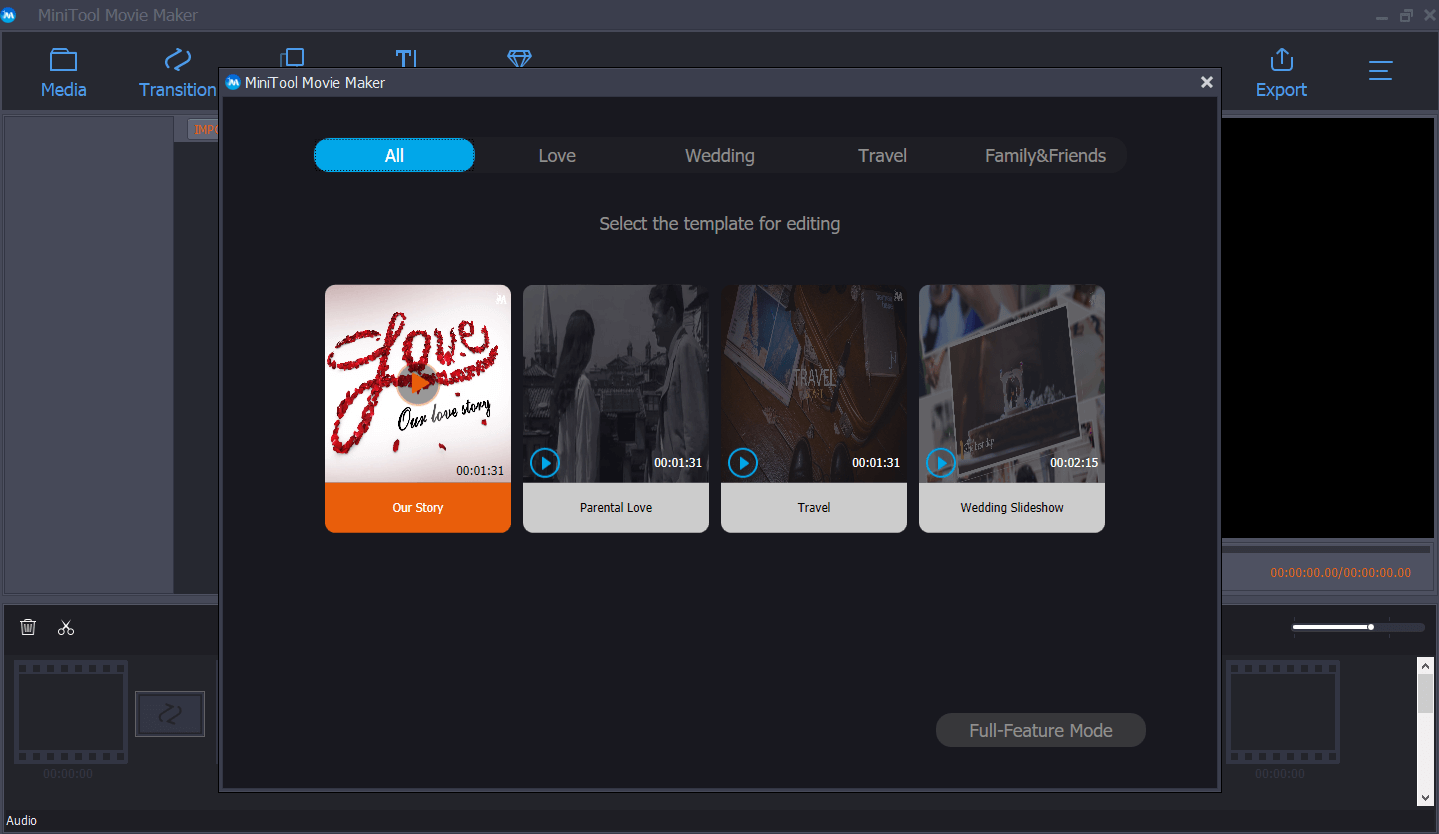
Wenn Sie diese Vorlagen nicht verwenden, können Sie auf den Full-Feature Mode klicken, um das Hauptfenster wie folgt aufzurufen.
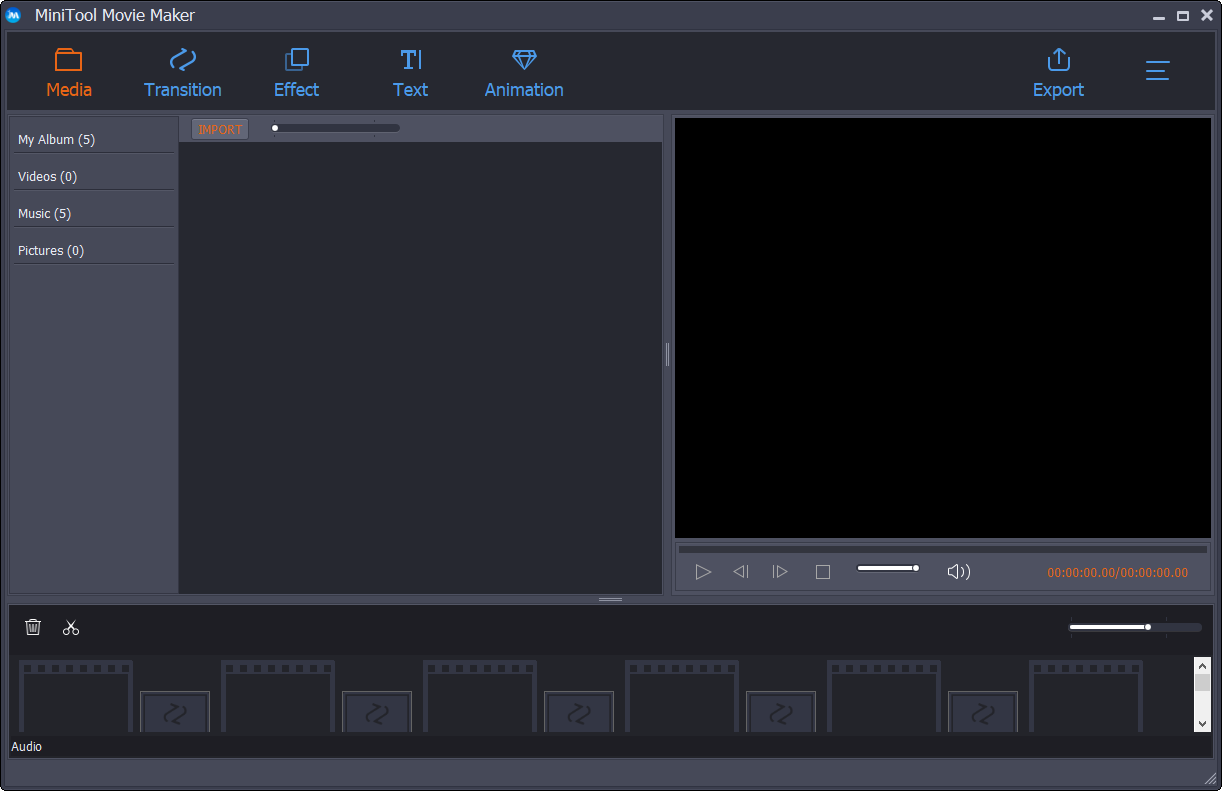
Schritt 2. Importieren Sie Dateien in den benutzerfreundlichen Foto-Video-Maker.
Mit MiniTool Movie Maker können Sie Bilder, Videos und Musikdateien von Ihrem PC oder anderen Geräten importieren. (Der beste kostenlose Diashow-Maker bietet Ihnen mehrere kostenlose Musikdateien an, die Sie in Ihrer Diashow kostenlos verwenden können) Nach dem Import finden Sie diese importierten Dateien in der Medienbibliothek.
Anschließend können Sie diese Fotos oder auf das Storyboard ziehen, um sie zu bearbeiten. Hier können Sie die Musikdatei auch auf das Storyboard ziehen.
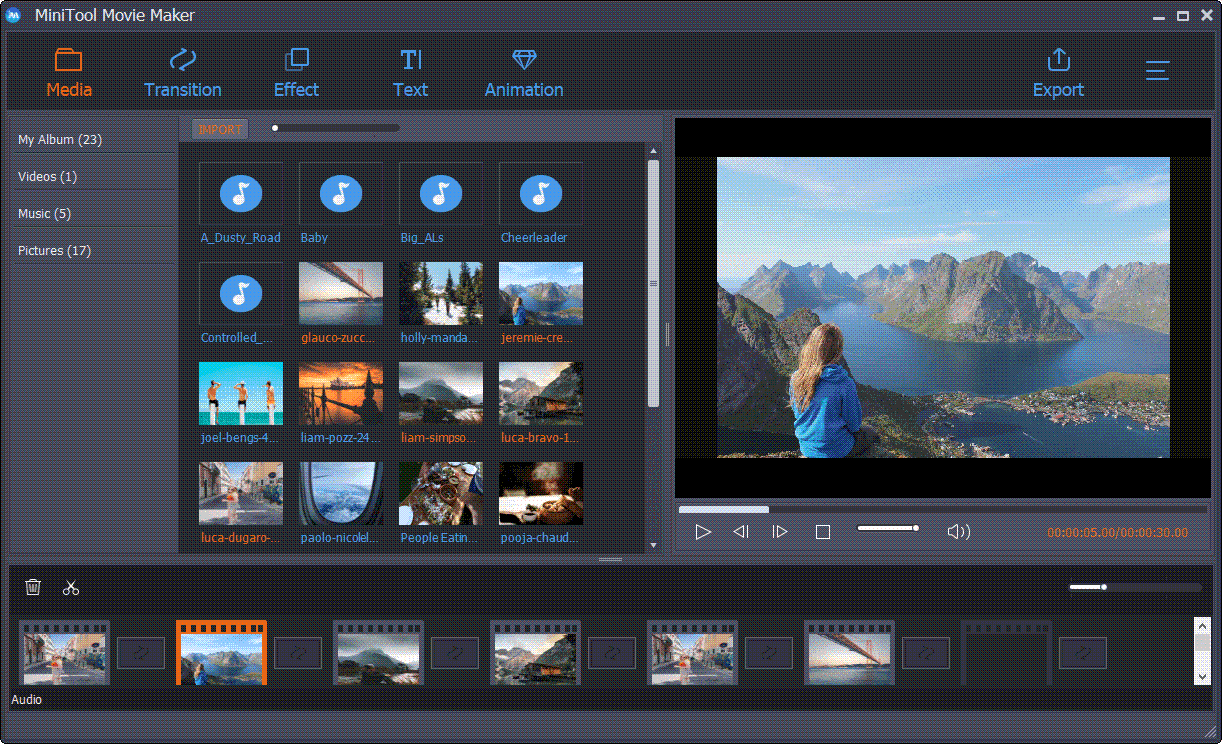
Schritt 3. Bearbeiten Sie Ihre Diashow.
Mit MiniTool Movie Maker können Sie Foto-Diashows mit Musik erstellen. Unabhängig davon, welche Diashow Sie erstellen möchten, können Sie diese Aufgabe mit diesem benutzerfreundlichen und kostenlosen Diashow-Maker problemlos ausführen. Es wird empfohlen, Ihre Diashow zu bearbeiten, um sie besser zu machen.
Videoübergänge zur Diashow hinzufügen
Heutzutage besteht fast jeder Film oder jedes Video aus einer Reihe von Einzelaufnahmen, die zum einem kombiniert wurden. Mithilfe des Videoübergangs können Sie eine Aufnahme mit der nächsten verbinden, um die Geschichte voranzutreiben und den Betrachter von Szene zu Szene zu führen. Der Videoübergang kann Ihnen helfen, eine bestimmte Stimmung zu vermitteln, unter Handlungssträngen zu wechseln, zu einem anderen Blickwinkel zu wechseln, die Erzählung aufzupeppen oder sich zeitlich vorwärts oder rückwärts zu bewegen.
MiniTool Movie Maker, der beste kostenlose Diashow-Ersteller, bietet über 100 Arten von Videoübergängen, mit denen Sie eine Aufnahme mit einer anderen verbinden können. Sie können beispielsweise das Löschen auswählen, wenn Storylines an verschiedenen Orten stattfinden, und/oder um Spannungen oder Konflikte herzustellen.
Schritte zum Hinzufügen eines Übergangs:
Sie können auf die Übergangsbibliothek klicken und dann den gewünschten Videoübergang auf das Storyboard ziehen.
Sie können auch auf den Zielclip klicken und dann im gewünschten Übergang auf die Schaltfläche „+“ klicken. Dann können Sie feststellen, dass dieser Übergang zum nächsten des ausgewählten Clips hinzugefügt wurde.
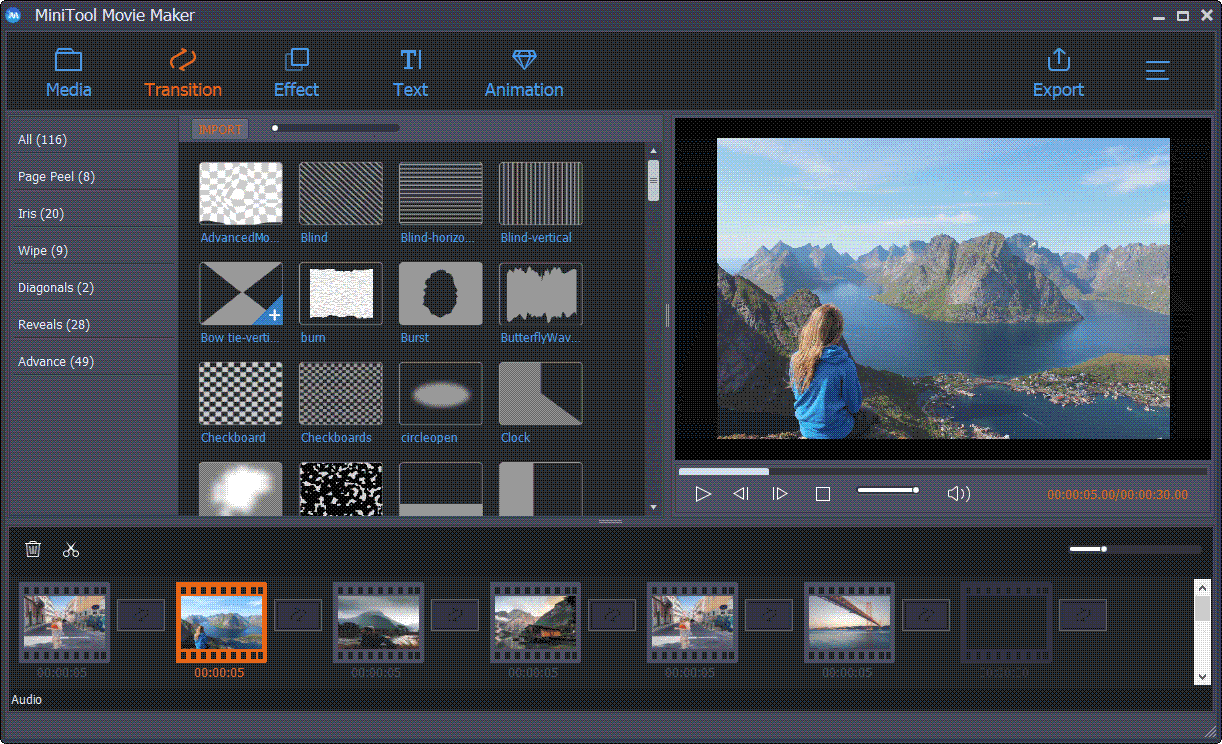
Die Standarddauer beträgt 1,5 Sekunden. Sie können jedoch die Dauer des Übergangs ändern. Sie können einen weiteren neuen Übergang direkt an dieselbe Stelle ziehen, um den hinzugefügten Übergang zu ersetzen.
Es ist sehr einfach, den Videoübergang in MiniTool Movie Maker anzuwenden. Wenn Sie eine andere Foto-Video-Maker-Software verwenden, werden Sie feststellen, dass das Anwenden des Übergangs etwas schwierig ist. Weitere Informationen finden Sie in diesem Beitrag: Video Übergänge hinzufügen mithilfe Windows Movie Maker.
Filtern zur Diashow hinzufügen
Wenn Sie Ihre Diashow bearbeiten, können Sie Filter auf Videos oder Bilder anwenden, um Ihren Film zu verbessern und ihn wirklich beeindruckend zu machen. In der Zwischenzeit können Sie Kontrast, Sättigung und Helligkeit ändern. Das Ergebnis wird erstaunlich sein, wenn Sie es tun.
MiniTool Movie Maker bietet viele verschiedene Filter wie Kälte, Traum, Urlaub, Lerche, Leichtigkeit, Wärme usw., um Ihre Diashow mit einer speziell zugeschnittenen Atmosphäre zu verbessern. Sie müssen nur auf die Schaltfläche Effekte klicken und dann den entsprechenden Filtereffekt auf das Bild oder Foto im Storyboard ziehen.
Texte zur Diashow hinzufügen
Wenn Sie mit Ihrer Foto- oder Video-Diashow eine großartige Geschichte perfekt erzählen möchten, müssen Sie dem Video Texte hinzufügen. Wie fügt man dem Video Text hinzu? Wie kann man den Titel vorstellen?
Solange Sie MiniTool Movie Maker verwenden, können Sie Ihrem Video einfach und schnell Titel, Bildunterschriften und Abspann hinzufügen.
WEITERLESEN: video-untertitel-hinzufuegen
Öffnen Sie die Schaltfläche Text in der Symbolleiste, um auf die Textbibliothek zuzugreifen.
Hier finden Sie Titel, Bildunterschriften und Abspann. Sie können den Titel oder das Abspann direkt auf das Storyboard ziehen oder die Beschriftung auf das gewünschte Bild/Video ziehen.
Sie können die ursprünglichen Wörter derart ändern, dass es für Sie bedeutungsvoller ist.
Danach können Sie die Schriftfamilie, die Schriftgröße, die Textfarbe etc. ändern.
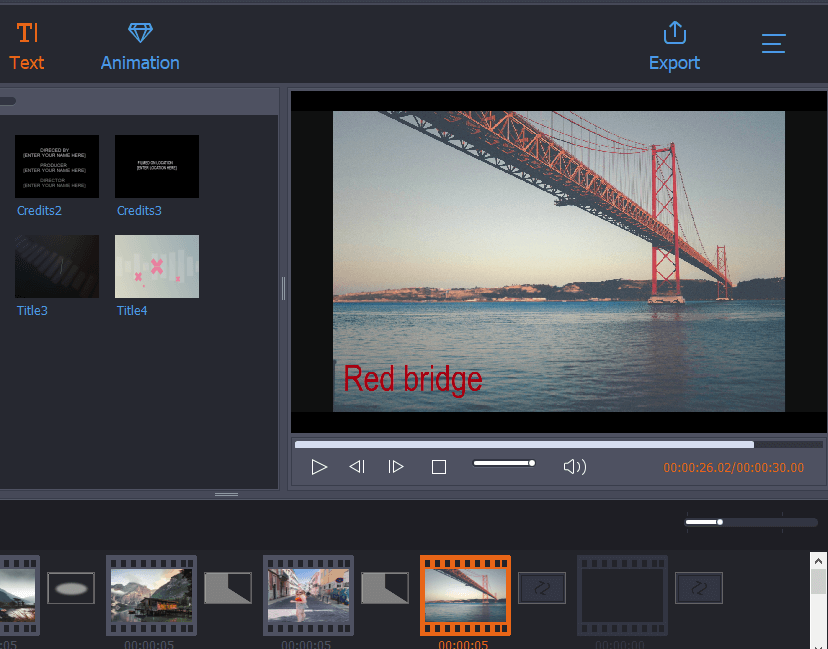
Endlich können Sie Ihr Meisterwerk sehen. Wenn Sie damit nicht zufrieden sind, können Sie es nach Belieben ändern.
Video schneiden
Laut einer Umfrage stellen wir fest, dass einige Benutzer gerne eine Diashow mit Videos erstellen. In diesem Fall möchten die meisten Benutzer einen Clip in kleinere Abschnitte schneiden, ohne dabei Frames zu verlieren, oder die unerwünschten Teile entfernen.
Was sollten Sie tun, wenn Sie auf dasselbe Problem stoßen? Benutzer von Windows Movie Maker finden Antworten in diesem Beitrag „Teilen und Trimmen von Videos in Windows Movie Maker (mit Bildern) “. Wie wir jedoch wissen, wurde diese Microsoft-Videobearbeitungssoftware zur Ruhe gelegt. (6 Dinge, die Sie über Free Windows Movie Maker wissen müssen)
Was sollten Sie jetzt tun, wenn Sie Videos teilen möchten? Kann MiniTool Movie Maker Ihnen helfen?
Na sicher! Die Antwort ist positiv.
Sie können Videos mit Hilfe des besten kostenlosen Diashow-Makers einfach teilen oder zuschneiden. Hier können Sie beispielsweise die folgenden Schritte ausführen, um das Video zu teilen.
- Sie müssen nur den Videoclip auswählen, den Sie im Storyboard bearbeiten möchten.
- Anschließend können Sie den Abspielkopf an die gewünschte Stelle bewegen und dann auf das Scherensymbol klicken. Sie haben also 2 kleine Clips.
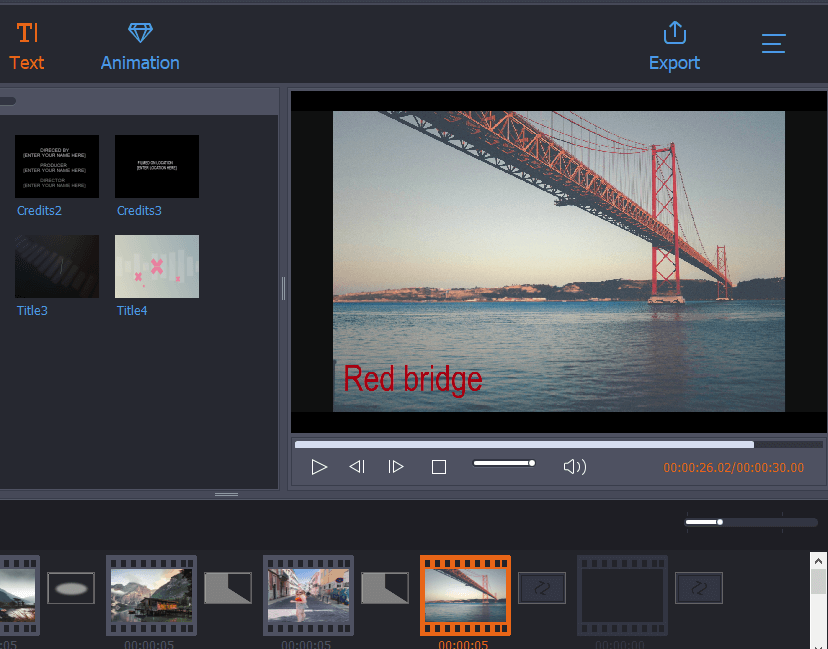
Musik anpassen
Nachdem Sie alle Foto- und Videoclips bearbeitet haben, können Sie die Musik anpassen. Klicken Sie mit der rechten Maustaste auf die Musik, wählen Sie die Schaltfläche Edit und legen Sie dann die Dauer und weitere Informationen fest.
Schritt 4. Exportieren und teilen Sie die Foto-Diashow.
Nachdem Sie Ihre Videopräsentation bearbeitet haben, können Sie sie auf dem PC speichern oder über YouTube, Facebook usw. mit anderen teilen.
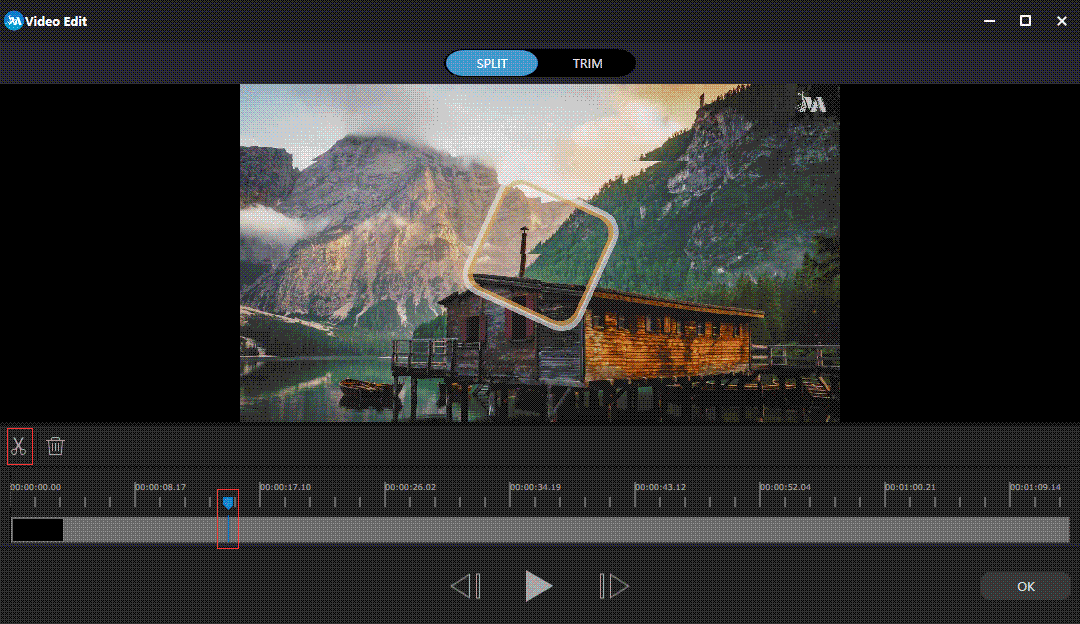
Endeffekt
Jetzt ist es an der Zeit, eine auffällige und ansprechende Foto-Diashow mit Musik zu erstellen, um Ihre Erinnerungen mit einer Geschichte zu erzählen. Mit MiniTool Movie Maker, dem besten kostenlosen Diashow-Maker, können Sie für jeden Anlass wunderschöne Diashows aus Ihren Lieblingsfotos erstellen.
Wenn Sie Fragen zum Erstellen einer Foto-Diashow mit Musik haben, hinterlassen Sie uns bitte Kommentare im folgenden Kommentarbereich oder senden Sie eine E-Mail an [email protected]. Wir lesen jeden Thread!
FAQ zum Diashow-Maker
Was ist der beste kostenlose Slideshow Maker?
- MiniTool Movie Maker
- Windows Movie Maker
- Movavi Slideshow Maker
- Icecream Slideshow Maker
- Proshow Gold
- PhotoStage Diashow
- CyberLink MediaShow
- Fotostory Deluxe
- Fotostory Einfach
- iMovie
Wie mache ich eine kostenlose Diashow mit Musik?
- Starten Sie MiniTool Movie Maker, um die Hauptoberfläche zu öffnen.
- Importieren Sie Ihre Bilder, Videos und Musikdateien in den besten kostenlosen Diashow-Maker.
- Ziehen Sie diese Dateien auf die Timeline.
- Bearbeiten Sie Ihre Diashow.
- Speichern Sie die Diashow mit Musik.
Was ist das beste kostenlose Programm, um eine Diashow mit Musik zu erstellen?
MiniTool Movie Maker, ein kostenloser, einfacher und leistungsstarker Video-Editor ohne Wasserzeichen, ist das beste kostenlose Programm, um eine Diashow mit Musik zu erstellen. Sie brauchen nur eine Videovorlage, die Sie mögen, auswählen, und Ihre Dateien importieren, Musik einsetzen (Sie können auch die Standardmusik beibehalten) und diese Diashow mit Musik speichern.
Wie erstelle ich mit Windows Movie Maker eine Diashow?
- Öffnen Sie Windows Movie Maker.
- Importieren Sie Ihre Bilder und Musikdateien.
- Übergänge zwischen Bildern hinzufügen.
- Fügen Sie Text zu Bildern hinzu.
- Diashow mit Musik speichern.